随着技术的不断发展,越来越多的人选择使用u盘来制作系统启动盘,而10.9系统作为一款经典稳定的操作系统,也吸引了众多用户的关注。本文将为大家提供一步教你制作10.9u盘的完美教程,让你轻松拥有一个10.9系统启动盘。

一、准备工作——确保一切就绪
在开始制作10.9u盘之前,我们需要准备好以下工具和材料:一台电脑、一个8GB以上的u盘、macOS10.9系统镜像文件、TransMac软件。确保这些工具和材料都已准备齐全,才能顺利进行下一步的操作。
二、下载macOS10.9系统镜像文件——获取所需的安装文件
要制作10.9u盘,首先需要下载macOS10.9系统的镜像文件。在网络上搜索并下载macOS10.9镜像文件,确保文件的完整性和可靠性。下载完成后,将镜像文件保存到电脑的某个位置。
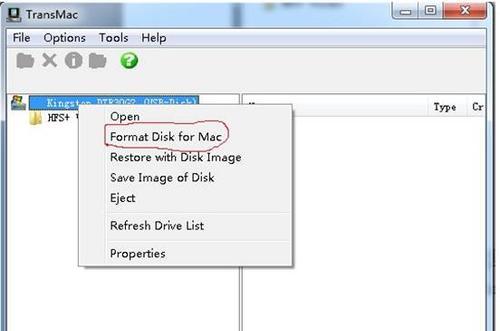
三、安装TransMac软件——制作启动盘的利器
TransMac是一款在Windows平台下操作Mac格式硬盘和闪存盘的软件,可以帮助我们将macOS10.9系统镜像文件写入u盘中,从而制作成10.9u盘。下载并安装TransMac软件,打开软件后,我们就可以开始制作启动盘的过程了。
四、格式化u盘——清空u盘并准备写入系统文件
在使用TransMac软件制作10.9u盘之前,我们需要先对u盘进行格式化。插入u盘后,打开TransMac软件,选择u盘,并点击右键选择“格式化磁盘”选项。在弹出的对话框中,选择“格式化磁盘”并点击“确定”按钮,等待格式化完成。
五、创建启动盘——将系统文件写入u盘
格式化完成后,我们可以开始创建10.9u盘了。在TransMac软件中,选择u盘,并点击右键选择“RestorewithDiskImage”选项。在弹出的对话框中,选择之前下载好的macOS10.9系统镜像文件,然后点击“打开”按钮,等待系统文件写入u盘的过程完成。
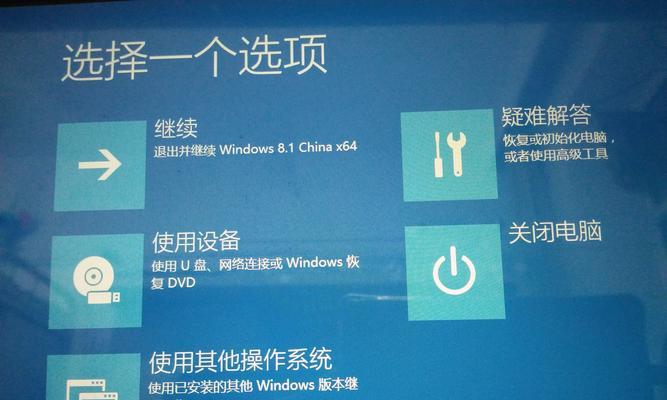
六、制作完成提示——成功制作10.9u盘
当系统文件写入u盘的过程完成后,TransMac软件会弹出制作完成的提示窗口,告诉我们10.9u盘已经成功制作完成了。此时,我们就可以安全地拔出u盘,并将其用于安装或修复系统了。
七、使用10.9u盘安装系统——轻松完成系统安装
将制作好的10.9u盘插入需要安装系统的电脑中,重启电脑,并按照屏幕上的提示进行操作,即可轻松完成10.9系统的安装。根据个人需求,可以选择全新安装或者升级安装系统。
八、使用10.9u盘修复系统——解决系统问题的利器
除了安装系统,10.9u盘还可以用于修复系统问题。当电脑出现无法启动、系统崩溃等问题时,我们可以通过10.9u盘进入恢复模式,进行系统的修复和恢复操作。
九、注意事项——避免操作失误
在制作10.9u盘的过程中,需要注意以下几点:确保电脑和u盘的连接稳定;备份重要数据,以防意外发生;在操作过程中,不要随意中断或拔出u盘,避免损坏文件或设备。
十、常见问题及解决方法——应对异常情况
在制作10.9u盘的过程中,可能会遇到一些异常情况,例如文件写入失败、u盘无法被识别等问题。针对这些常见问题,我们可以采取相应的解决方法,例如重新格式化u盘、更换u盘等。
十一、10.9系统的特点与优势——了解系统的魅力
10.9系统作为一款经典稳定的操作系统,具有许多独特的特点和优势。在使用10.9u盘之前,了解系统的魅力,可以更好地体验和利用系统的功能。
十二、其他版本系统制作教程——满足不同需求
除了10.9系统,还有许多其他版本的操作系统可以制作成启动盘。如果你对其他版本的系统也感兴趣,可以参考相应版本的制作教程,满足自己的不同需求。
十三、10.9u盘的更多应用场景——发挥想象力
除了安装和修复系统,10.9u盘还可以在其他场景中发挥作用。例如,可以在多台电脑之间共享系统文件、备份重要数据、制作移动工具包等。
十四、更新10.9系统——保持系统安全性
随着时间的推移,操作系统会不断推出更新版本,以修复漏洞和提升系统的安全性。在使用10.9u盘安装系统后,及时更新系统,可以更好地保护电脑和个人信息的安全。
十五、——拥有一个完美的10.9u盘
通过本文提供的一步教你制作10.9u盘的完美教程,相信大家已经学会了如何制作10.9系统启动盘。不管是安装系统还是修复系统,10.9u盘都能帮助我们轻松完成。现在,赶紧动手制作一个属于自己的10.9u盘吧!







